story of my life
過去の蓄積を見るために書く日記.

何かの役に立つ#bluesky
2024.01.29
おはようございます、QiitaにblueSkyのプロフィールURLからRSSを抽出するコードを書きました。先日、blueSkyにRSS機能を追加したという記事を読んだので、その日のうちに対応した形になります。 特に難しい […]
![]() 著者名
@taoka_toshiaki
著者名
@taoka_toshiaki
※この記事は著者が40代前半に書いたものです.
Profile
高知県在住の@taoka_toshiakiです、記事を読んで頂きありがとうございます.
数十年前から息を吸うように日々記事を書いてます.たまに休んだりする日もありますがほぼ毎日投稿を心掛けています😅.
SNSも使っています、フォロー、いいね、シェア宜しくお願い致します🙇.
SNS::@taoka_toshiaki
タグ
bluesky, catch, cnt, construct, description, did, foreach, getRss, isset, lt, object, PARAM, preg_match, pubDate, qiita, return, RSS, throw, Throwable, try,
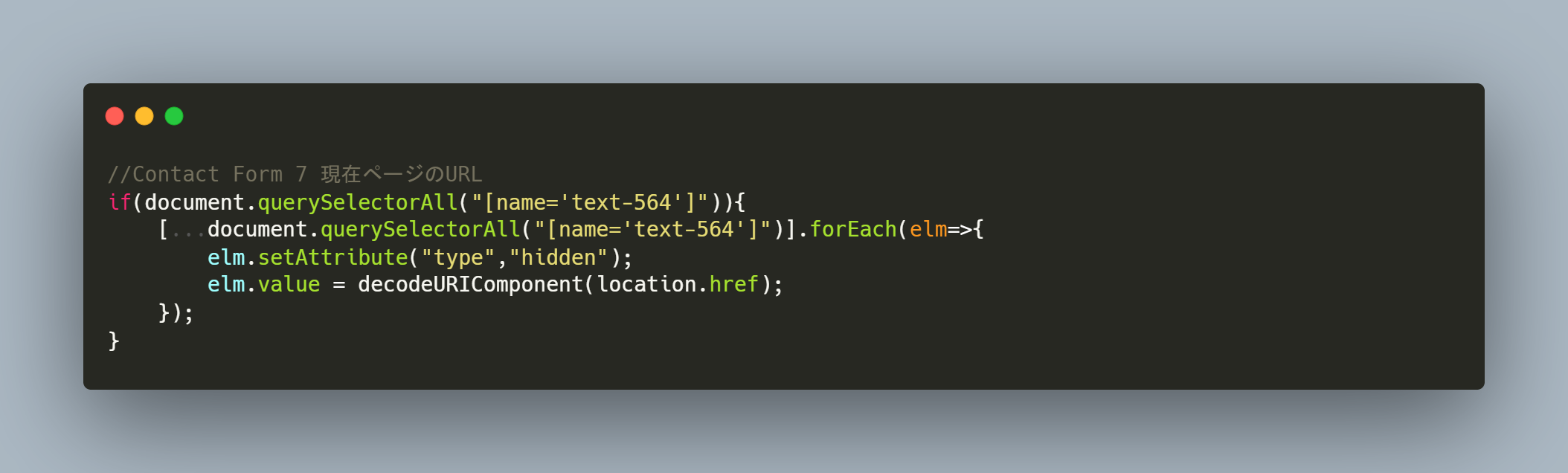
ContactForm7で現在ページのURLを送る方法。 #カスタマイズ
2023.05.27
おはようございます。ContactForm7で現在ページのURLを送る方法です、全ての記事の下にお問い合わせフォームを設置している人はあまりいないかもしれないけれど。そのあまりいない人の一人です😂。 記事の下にショートコ […]
![]() 著者名
@taoka_toshiaki
著者名
@taoka_toshiaki
※この記事は著者が40代前半に書いたものです.
Profile
高知県在住の@taoka_toshiakiです、記事を読んで頂きありがとうございます.
数十年前から息を吸うように日々記事を書いてます.たまに休んだりする日もありますがほぼ毎日投稿を心掛けています😅.
SNSも使っています、フォロー、いいね、シェア宜しくお願い致します🙇.
SNS::@taoka_toshiaki
タグ
add_filter, body, comment-add, decodeURIComponent, description, document.querySelectorAll, elm, else, foreach, hidden", lt, php, php do_shortcode, quot, remove_filter, return, setAttribute, title, Version, wpautop,

編集エディタにYOUTUBEのshortのURLを貼り付けても変換されないを改善。 #プラグイン
2023.05.17
おはようございます。編集エディタにYOUTUBEのshortのURLを貼り付けても変換されないのを改善する方法1ですがコアなPHPファイルを編集することになりますので、動作しなくなったとかは補償はしません、自己責任でお願 […]
![]() 著者名
@taoka_toshiaki
著者名
@taoka_toshiaki
※この記事は著者が40代前半に書いたものです.
Profile
高知県在住の@taoka_toshiakiです、記事を読んで頂きありがとうございます.
数十年前から息を吸うように日々記事を書いてます.たまに休んだりする日もありますがほぼ毎日投稿を心掛けています😅.
SNSも使っています、フォロー、いいね、シェア宜しくお願い致します🙇.
SNS::@taoka_toshiaki
タグ
$providers, add_filter, array, description, function, oembed_providers, PHPファイル, return, short, taoka-toshiaki Author, true, UPDATE, URI, wp-includesclass-wp, youtube, youtube-shorts, youtube-shorts Plugin, youtube-shorts Version, 追伸, 配列,

CSSファイルの設定を読み込んで一括背景色変更するコード。 #cssfile #javascript #coding #colors
2022.11.30
おはようございます、先日の日曜日は原因不明の体調不良で寝込んでおりました(¦3[▓▓]。 今日は何とか体調が回復したので、CSSファイルの設定コード読み込んで一括背景色変更するプログラムコードを作成しました。※実際、自分 […]
![]() 著者名
@taoka_toshiaki
著者名
@taoka_toshiaki
※この記事は著者が40代前半に書いたものです.
Profile
高知県在住の@taoka_toshiakiです、記事を読んで頂きありがとうございます.
数十年前から息を吸うように日々記事を書いてます.たまに休んだりする日もありますがほぼ毎日投稿を心掛けています😅.
SNSも使っています、フォロー、いいね、シェア宜しくお願い致します🙇.
SNS::@taoka_toshiaki
タグ
3, body, coding, colors, css, cssfile, description, examplestyle, gt, href, ID, javascript, JS, link, lt, quot, rel, site, span, stylesheet, コード, サイト, ファイル, ブログ, プログラム, ベタ, ヘッダー, 一括, 下記, 不明, 不良, 今日, 体調, 作成, 先日, 内, 原因, 回復, 変更, 実際, 導入, 挿入, 方法, 日曜日, 最後, 背景色, 自分, 記述, 設定,
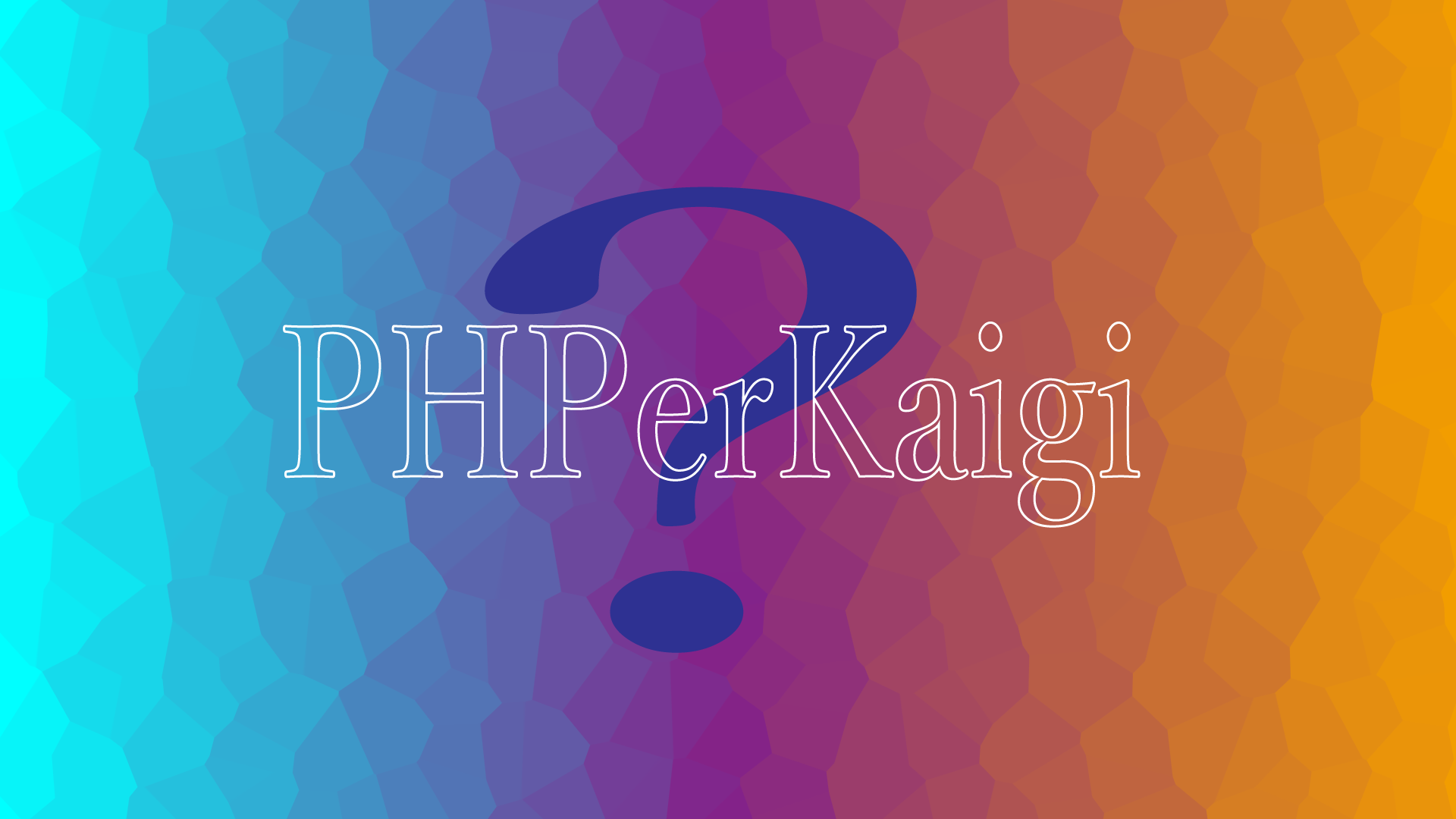
WP予約投稿ツイートプラグイン作り方。#php言語 #code #v2
2022.10.11
おはようございます😤 お仕事に飢えてます…寒い季節ですね…。 さて、今日はWP予約投稿ツイートプラグイン作り方を記載していきます。ワードプレスでプラグインを作る場合はWordPressの下記の場所に任意のフォルダを作り、 […]
![]() 著者名
@taoka_toshiaki
著者名
@taoka_toshiaki
※この記事は著者が40代前半に書いたものです.
Profile
高知県在住の@taoka_toshiakiです、記事を読んで頂きありがとうございます.
数十年前から息を吸うように日々記事を書いてます.たまに休んだりする日もありますがほぼ毎日投稿を心掛けています😅.
SNSも使っています、フォロー、いいね、シェア宜しくお願い致します🙇.
SNS::@taoka_toshiaki
タグ
2, cd, Code, description, lt, mkdir, My, mytweets, name, php, plugin, plugins, Tweets, Vers, vI, WordPress, wp, wp-content, アップロード, お仕事, コメント, サーバー, それぞれ, ツイート, ディレクトリ, バージョン, ファイル, フォルダ, プラグイン, プレス, ワード, 上部, 下記, 中, 予約, 今, 今日, 任意, 作り方, 保存, 名残, 命名, 場合, 場所, 変更, 季節, 後, 投稿, 昔, 言語, 記載, 説明,
WordPressの404外部リダイレクトプラグインを作りました。
2019.11.16
WordPressの404外部リダイレクトプラグインを作りました。 ソースコードはこんな感じになってます、、、。使用される方は下記のURLよりダウンロードを行ってください。解凍してフォルダをワードプレスのpluginを置 […]
![]() 著者名
@taoka_toshiaki
著者名
@taoka_toshiaki
※この記事は著者が30代後半に書いたものです.
Profile
高知県在住の@taoka_toshiakiです、記事を読んで頂きありがとうございます.
数十年前から息を吸うように日々記事を書いてます.たまに休んだりする日もありますがほぼ毎日投稿を心掛けています😅.
SNSも使っています、フォロー、いいね、シェア宜しくお願い致します🙇.
SNS::@taoka_toshiaki
タグ
1195254834632380416, 358, 404, Author, com, description, go, lt, name, page, php, plugin, status, taoka, toshiak, Twitter, URI, url, WordPress, zip, アップロード, コード, ソース, ダウンロード, フォルダ, プラグイン, プレス, リダイレクト, ワード, 下記, 任意, 使用, 場所, 変換, 外部, 感じ, 方, 有効, 解凍, 遷移,